[オプション] ダイアログ ボックス: プロジェクトおよびソリューション > 全般
このページを使用して、プロジェクトおよびソリューションに関連する Visual Studio の動作を定義します。 これらのオプションにアクセスするには、[ツール]、[オプション] の順に選択し、[プロジェクトおよびソリューション] を展開し、[全般] をクリックします。
[全般] ページで使用できるオプションは次のとおりです。
ビルドがエラーで終了した場合には常にエラー一覧を表示する
プロジェクトのビルドが失敗した場合にのみ、ビルドの完了時に [エラー一覧] ウィンドウを開きます。 ビルド処理中に発生したエラーが表示されます。 このオプションがオフの場合、エラーは引き続き発生しますが、ビルドの完了時にウィンドウは開きません。 既定では、このオプションは有効になっています。
ソリューション エクスプローラーでアクティブなアイテムを追跡する
選択した場合、ソリューション エクスプローラーが自動的に開いて、アクティブな項目が選択されます。 選択される項目は、プロジェクトまたはソリューション内の別のファイルや、デザイナー内の異なるコンポーネントを処理の対象にすると変更されます。 このオプションがオフのとき、ソリューション エクスプローラーでの選択内容は自動的に変更されません。 既定では、このオプションは有効になっています。
ヒント
このオプションが無効なとき、[ソリューション エクスプローラー] ツールバーで [アクティブ ドキュメントとの同期] を選択すると、ソリューション エクスプローラーでアクティブなドキュメントに簡単に移動できます。
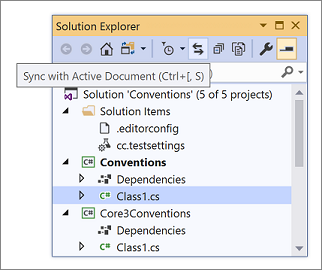
プロジェクトの場所が信頼されていないときにユーザーに警告
完全に信頼されていない場所 (UNC パスの上や HTTP パスの上など) で、新しいプロジェクトの作成または既存のプロジェクトのオープンを試行すると、メッセージが表示されます。 このオプションを使用して、完全に信頼されていない場所でプロジェクトの作成またはオープンを試行するたびにメッセージを表示するかどうかを指定します。
ビルド開始時に出力ウィンドウを表示
ソリューション ビルドの開始時に、IDE の出力ウィンドウを自動的に表示します。
Prompt before moving files to a new location\(新しい場所にファイルを移動する前にメッセージを表示する\)
選択すると、Visual Studio は、ソリューション エクスプローラーでの操作によってファイルの場所が変更される前に確認メッセージ ボックスを表示します。
並列プロジェクトの初期化を許可する
選択すると、同じソリューションを再度読み込むときに、Visual Studio による大きな .NET ソリューションの読み込みがはるかに高速になります。 詳しくは、ソリューションの高速読み込みに関するブログ記事の「プロジェクトの並列読み込み」セクションをご覧ください。
ソリューションの読み込み時にドキュメントを再度開く
オンにすると、前にこのソリューションを閉じたときに開かれていたドキュメントが、ソリューションを読み込むときに自動的に開かれます。
特定の種類のファイルまたはデザイナーを開きなおすと、ソリューションの読み込みが遅くなることがあります。 ソリューションの以前のコンテキストを復元する必要がない場合は、このオプションをオフにすると、ソリューションの読み込みのパフォーマンスが向上します。
ソリューションの読み込み時に、ソリューション エクスプローラーのプロジェクトの階層状態を復元する
選択されている場合、ソリューションが最後に開かれたとき、それが展開されていたか折りたたまれていたかについて、ソリューション エクスプローラーのノードの状態が復元されます。 大規模なソリューションでソリューションの読み込み時間を短縮するには、このオプションをオフにします。
ダブルクリックまたは Enter キーでプロジェクト ファイルを開く
このオプションがオンのときに、ソリューション エクスプローラーでプロジェクト ノードをダブルクリックするか、それを選んで Enter キーを押すと、プロジェクト ファイル (たとえば、*.csproj ファイル) がエディターで開きます。 オフのときに、ソリューション エクスプローラーでプロジェクト ノードをダブルクリックするか、それを選んで Enter キーを押すと、ノードのみが展開されるか折りたたまれます。
このオプションがオフのときにプロジェクト ファイルを編集したい場合は、ソリューション エクスプローラーでプロジェクト ノードを右クリックして、[プロジェクト ファイルの編集] を選びます。
ファイル名の変更時にシンボルの名前変更を有効にする
選択すると、プロジェクト内のすべての参照の名前をコード要素の参照に変更できます。
ファイル名の変更時にシンボルの名前変更を求めるプロンプトを出す
選択すると、Visual Studio がコード要素に対するプロジェクト内のすべての参照も名前変更するかどうかを確認する、メッセージ ボックスが表示されます。
ファイルの移動時に名前空間の更新を有効にする
選択すると、Visual Studio によって、新しい場所への移動時にファイルの名前空間が自動的に調整されます。
ファイルの移動時に名前空間を更新するかどうかを確認する
選択すると、Visual Studio によって、新しい場所への移動時にファイルの名前空間を自動的に調整するかどうかを確認するメッセージ ボックスが表示されます。
関連項目
フィードバック
以下は間もなく提供いたします。2024 年を通じて、コンテンツのフィードバック メカニズムとして GitHub の issue を段階的に廃止し、新しいフィードバック システムに置き換えます。 詳細については、「https://aka.ms/ContentUserFeedback」を参照してください。
フィードバックの送信と表示